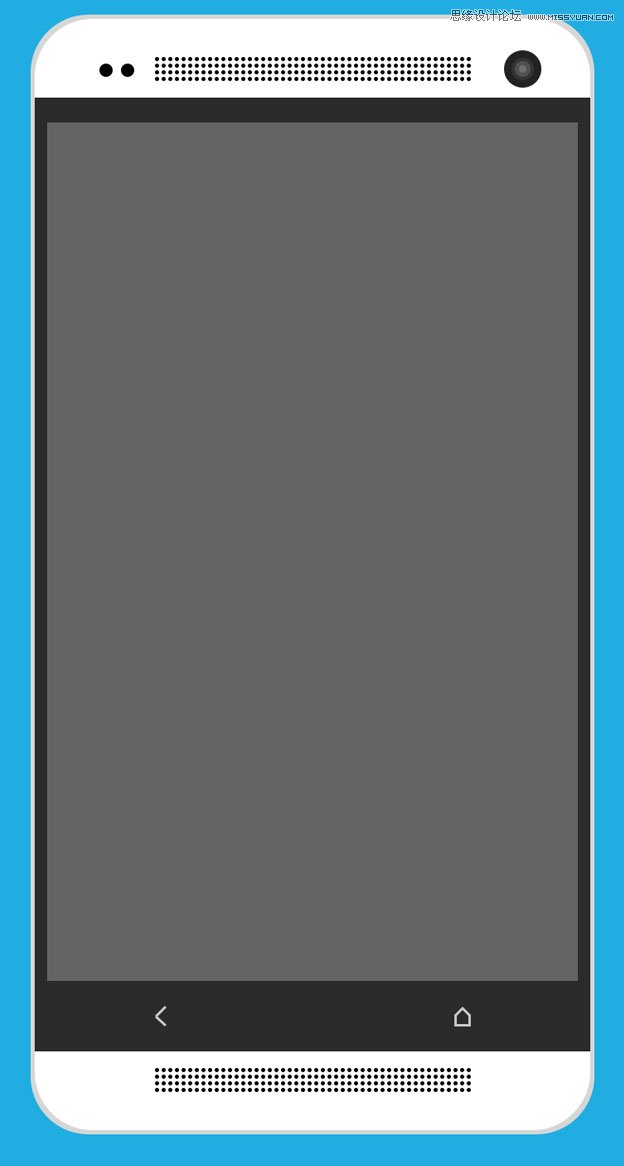本篇教程教大家使用PS鼠绘质感饮料图标,教程的案例非常有创意,直接使用液态来处理和形成一个图标。个人学习之后非常喜欢,推荐一下,希望对大家有所帮助吧,之前在网上看到一个icon,很喜欢,开始看样子觉得挺难,但仔细分析之后发现还好,要是出一套主题icon也是很不错的样子,所以并没有照做,借鉴了样式,选了个电话功能做出来,跟大家分享一下。写了步骤之后发下这东西不是很好写,就简单说说,一起来学习一下吧。
效果图:

操作步骤;
1、首先把基本型绘制出来,建立一个圆角矩形,颜色为白色,填充改为48%。用钢笔工具画出大致轮廓,并填充颜色。这里的电话我先做了一一个渐变。

2、为玻璃的底部刻画厚度。

3、新建- -圆角矩形,为玻璃添加一个绿色渐变,模式改为线性加深。再建一个圆角矩形,大小如图,添加一个渐变,模式改为颜色加深,并为该图层添加效果,如图,再为该图层加一蒙版http:///tags/38847/。




4、建立两个圆角矩形,描边,如图,小的圆角矩形稍微羽化下,模式改为变亮,大的模式改为线性加深,透明度32%。


5、为液体部分和底部玻璃添加高光。用钢笔工具绘制,颜色填充白色即可,液体部分模式改为叠加,降低透明度即可。根据光照,可以适当为边缘增加亮度或加深边缘,增加质感。

6、调整电话质感。这里不给具体数据了,调整参数或者增加图层,达到自己满意效果即可。

7、最后就增加高光,泡泡和阴影,增加液体细节,大功告成。换换颜色也好看。像不同的饮料,啊,突然好饿啊...

完成:
 搜索公众号photoshop教程论坛,免费领取自学福利
搜索公众号photoshop教程论坛,免费领取自学福利